施設利用WEB予約ページ
Web予約システムサービスは原則『24時間年中無休』でご提供しています。
但し、ご利用日との関係では一定の入力制限があります。詳細は→別ページの「3.施設の利用手続要領」を参照ください。特に
ご利用日含まない『3日前』からは、お電話のみで予約や予約変更・キャンセルをお受けします。
直前のご予約や変更は、サービスセンターへお電話でお申し込みください。
サービスセンターが休業日の場合は各施設フロントにて承ります。
ーーーーーーーーーーーーーーーーーーーーーーーーーーーーーーーーーーーーーーーー
【WEB予約画面 操作方法】
このページはWEB予約画面から宿泊予約される場合のシステムの操作方法や留意点が記載されています。
各施設の利用手続き要領は→ここを参照ください。 また各施設の部屋のタイプや料金は、各会の専用ページに添付されているPDF資料を参照ください。
1.初回ログイン方法
このページの一番下の「WEB予約ログインはこちら」ボタンを押すと、最初に次のログイン画面やメールアドレス
登録画面が出ますので、下記要領にて最初に利用登録(ログインした後に次画面でメールアドレスやパスワード設定)を
行なってからご利用ください。
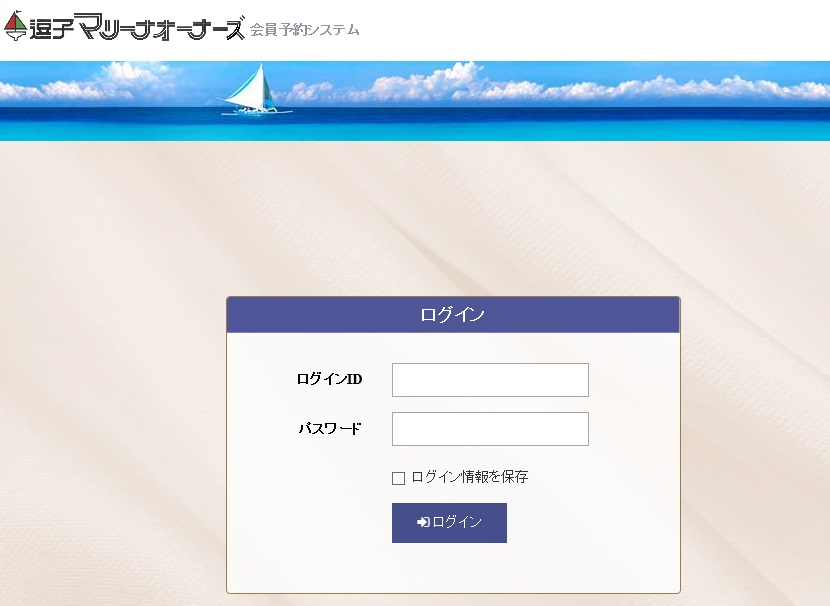
(1) オーナー会員のご利用登録方法
●ログインID ・・・ 頭に下記の所属会の識別数字2桁を足して下記組み合わせのログイン番号7ケタを入力してください。
(XXXXはご自身のオーナーズカード記載の登録番号数字4桁です。)
オーナー会員は最後の末尾番号は必ず「1」を入力下さい。(家族メンバー会員は末尾が2~4)
フェニックス会 01XXXX1 (= ゼロイチ+会員番号数字4桁+イチ)
ワシントニヤ会 05XXXX1
カトレア会 02XXXX1
ニューカトレア会 03XXXX1
●初期パスワード・・・・・ご自身の生年月日(西暦年月日)の8桁数字(例 19550814)を入力下さい。
●メールアドレスと任意パスワードの設定を次の画面でして下さい
(メールアドレスは今後のメール連絡等での連絡先になります。)
注意)メールアドレスやパスワードはご自身での管理をお願いいたします。会員以外の方へ貸与されて代行操作等を
させることはしないで下さい。
(2) 家族メンバー会員のご利用登録方法
・まずオーナー会員のご利用登録を完了して下さい。
・次にオーナー会員がログインして「会員情報詳細」ページを参照されると、家族メンバー会員のログイン番号7桁が
末尾番号(2~4)を含み確認できます。
・家族メンバー会員の初期パスワードはオーナー会員と同じくその家族会員メンバーの誕生日の西暦年月日8桁数字です、(例:19910424)
あとの操作はオーナー会員と同じです。
〈家族メンバー会員のログイン番号参照方法〉
マイページより「会員情報詳細」を開きます。家族メンバー会員が登録されている枠を確認し、
各家族メンバー会員のログイン番号7桁を確認ください。
なお7桁のログイン番号の最後の末尾番号は下記ルールで割り当てられています。
オーナー⇒末尾番号『1』
メンバー1⇒末尾番号『2』
メンバー2⇒末尾番号『3』
メンバー3⇒末尾番号『4』
※操作方法わからない場合は、サービスセンターへご連絡ください。
法人契約メンバー会員のご登録方法
法人契約メンバー会員のお申し込みはしばらくの間、お電話にて受け付けさせていただきます。
<確認メールについて(自動返信メール)>
ご登録されたメールアドレスには、次の操作をされた場合に内容確認のため自動返信メールが送付されます。
必ず内容をご確認ください。またお心当たりのない自動返信メールを受信された場合はすみやかに、サービスセンターにご連絡下さい。
①メールアドレス・パスワードを新規登録・変更された場合
②WEB予約画面から新規予約・変更・キャンセルをされた場合
注意)電話予約の場合は自動返信メールは発信されませんので、WEB予約画面から専用「マイページ」にてご確認ください。
(データの反映に少し時間がかかる場合もあります。)
2. 予約エントリー方法
①ログイン(初回ご利用登録時に指定されたパスワードを入力ください)
②『予約カレンダー』にて場所(ご利用施設)・所属会(クラブ)・ルームタイプを選択 ⇒ 空室状況表示カレンダーに空室状況が
次の記号で表示されます。
○ =空室有です。
△ =お電話にてお申込みください。(残室少ない場合など)
× =満室です。
― =Web予約対象期間外です。
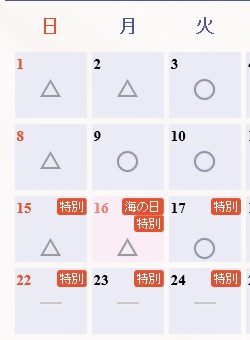
③利用希望日の○を選択すると予約詳細入力画面になります。
④項目順に入力し、『入力内容確認』ボタンをクリック
注意)ゲスト利用の場合は『宿泊代表者欄』に『ゲスト』を選択してください。
『代表者氏名欄』は『カタカナ』入力でお願いいたします。
⑤予約最終確認。変更がなければ『確定』をクリック
こちらでご予約操作が完了となり、自動返信メールが届きます。
<WEB予約備考欄>
ご宿泊に際して事前にお知らせいただくことがございましたらご入力ください。但し、お部屋のご指定など、ご希望には
添えない場合がありますので、予めご承知おきください。お部屋の詳細等はサービスセンターへお問い合わせください。
3. 予約の確認・変更・キャンセル方法(電話で受けたご予約分もシステムにデータが反映次第、この方法で確認や変更可能です。)
①ログインし『予約履歴・変更』ページにて、ご予約のデータを検索
(注)過去のご利用履歴については、2018年3月1日からご予約を受付けたデータが表示されます。
②『確認・変更』をクリック。ご予約内容が確認できます。
予約の変更⇒変更内容を入力後『内容確認変更』をクリック⇒予約最終確認後『確定』をクリック
予約のキャンセル ⇒ 予約内容を確認後『予約キャンセル』をクリック⇒最終確認表示『OK』⇒完了
4. WEB予約システムからのログアウトおよび利用登録情報変更の方法
画面右上角にログインしている方の連絡先メールアドレスが表示されています。その横に表示されている
▼印をクリックしてください。ログアウトメニューや利用登録情報(アドレスやパスワード)変更メニューが
プルダウンで表示されます。(スマホの場合は画面右上のメニューボタン「三」をクリックして下さい。)
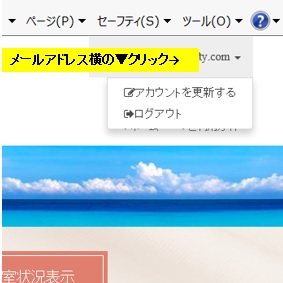
以上
